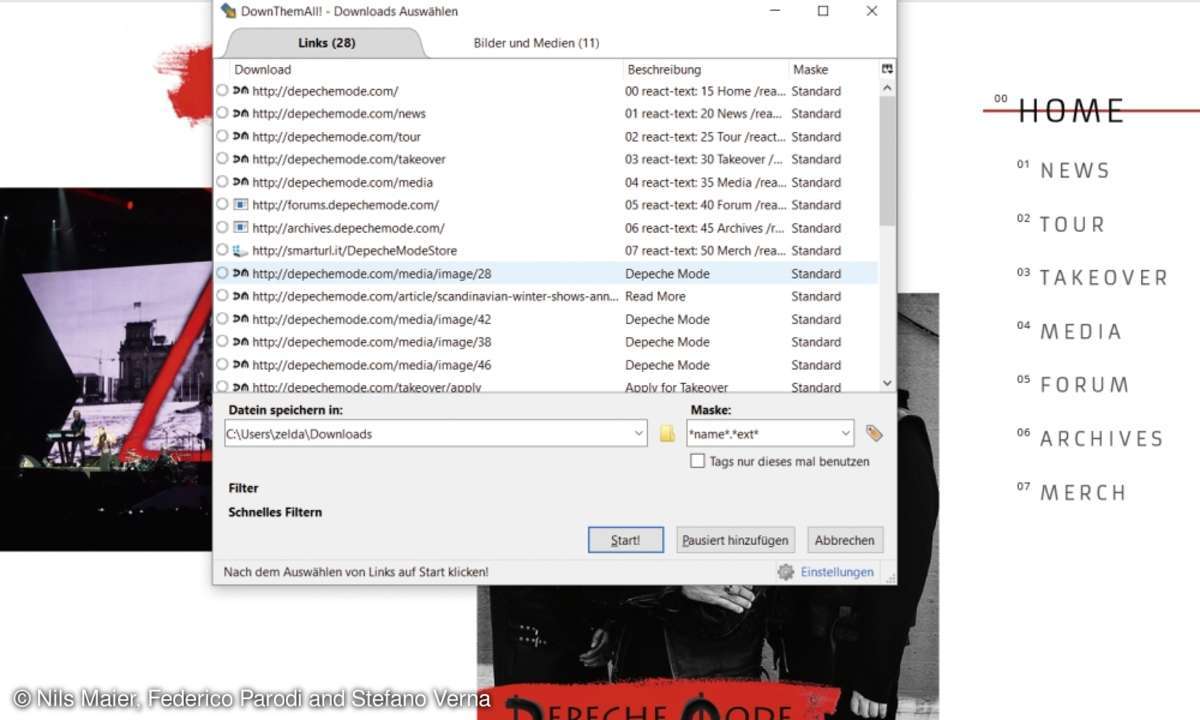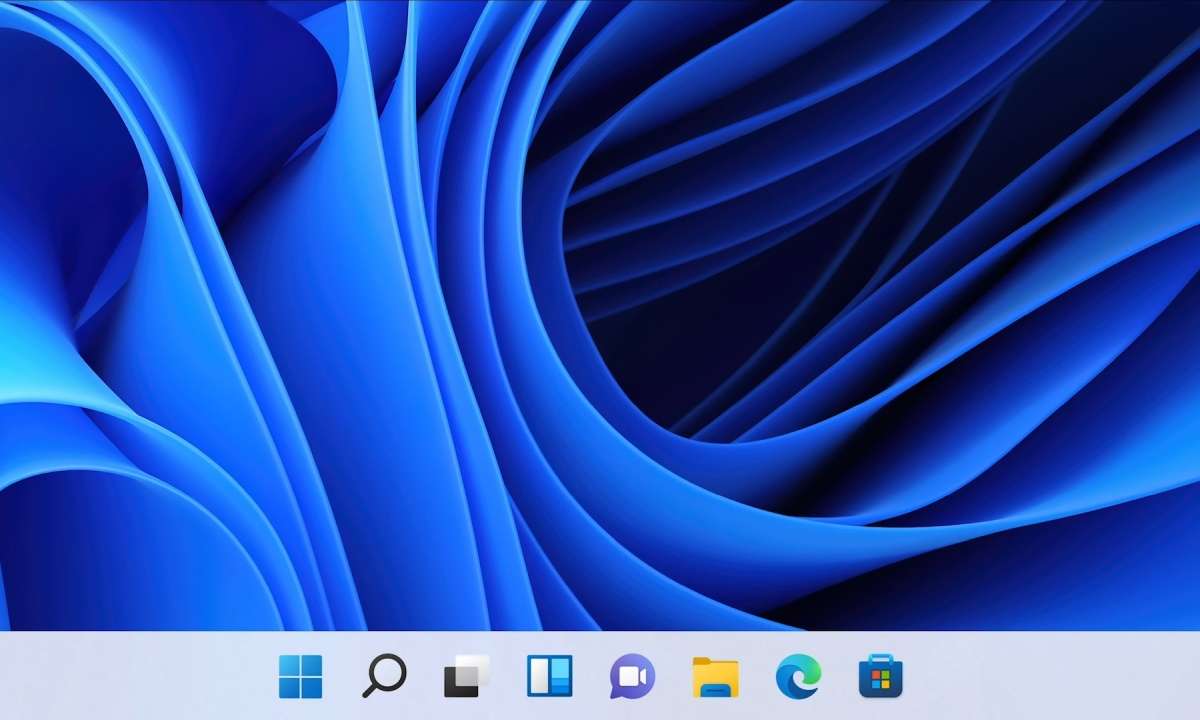Download-Manager: Datenpakete von Uploaded, Rapidgator und Co. laden
- Download-Manager: Diese Tools laden Daten schneller und einfacher
- Download-Manager: Datenpakete von Uploaded, Rapidgator und Co. laden
- Download-Manager: Checkliste sichere Downloads und Download-Apps
Zum Teilen oder Tauschen großer Dateien kann man Sharehoster wie Uploaded oder Rapidgator nutzen. Zum einfacheren und flotteren Herunterladen von Daten verhilft der JDownloader. Die Sharehoster stören oft mit Wartezeiten beim Download mehrerer Dateien, vor allem in den Gratispaketen.&nbs...
Zum Teilen oder Tauschen großer Dateien kann man Sharehoster wie Uploaded oder Rapidgator nutzen. Zum einfacheren und flotteren Herunterladen von Daten verhilft der JDownloader. Die Sharehoster stören oft mit Wartezeiten beim Download mehrerer Dateien, vor allem in den Gratispaketen.
Das umgeht das Tool mit einem Trick: Es verbindet den Rechner neu mit dem Internet, damit ist er für den Sharehoster ein neuer Nutzer. Außerdem füllt JDownloader die lästige Captcha-Abfrage vor dem Beginn jedes Downloads aus und entpackt Archive eigenständig. Das funktioniert aber nur bei Internetanschlüssen, bei denen Sie tatsächlich mit jeder Neueinwahl eine neue IP bekommen.
Firefox-Erweiterung mit allen Standardfunktionen
FlashGot ist eine hilfreiche Firefox-Erweiterung. Viele der Download-Manager haben zwar ein Browser-Add-on integriert – aber das funktioniert nicht immer. Das ändert FlashGot. Nach der Installation legt sich das Tool im Kontextmenü ab. Klicken Sie rechts auf einer Webseite, wählen Flash Got Einstellungen und suchen den installierten Download Manager.
Spielen Sie anschließend ein Video im Internet ab, klicken rechts und klicken auf FlashGot Medien, wird der Clip auf die Festplatte heruntergeladen. Sie müssen nur noch den Speicherort aussuchen. Sie können auch mit Alles mit FlashGot laden sämtliche Bilder, Texte und andere Dateien einer Webseite sichern.
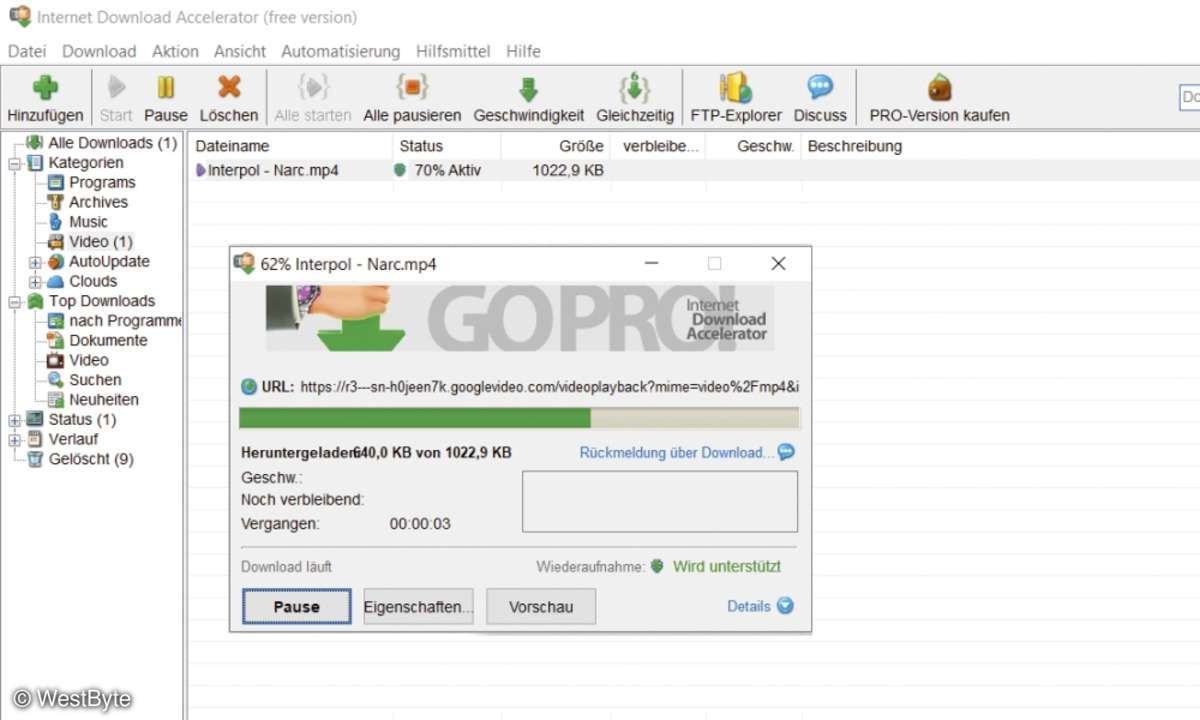
Chrome-Erweiterung mit Zusatzfunktionen
Die Chrome-Erweiterung Chrono schaltet sich automatisch ein, wenn Sie Dateien im Browser herunterladen. Sie können Downloads pausieren, später fortsetzen oder in Warteschlangen sortieren. Mit einem Klick auf das Programmsymbol oben rechts im Browser öffnet sich ein zusätzliches Fenster Dort stoppen Sie mit dem Besen-Symbol die anstehende Aufgabe und löschen schon heruntergeladene Teile von der Festplatte.
Praktisch ist auch der Chrono-Sniffer: Befinden Sie sich auf einer Webseite, die Fotos, Dokumente und Videos enthält und klicken auf das Chrono-Symbol, bekommen Sie alle in einer Liste angezeigt. Mit Häkchen wählen Sie den Typ aus, etwa JPEG, oder auch einzelne Dateien. Ein Klick auf Starte alle! sichert die Auswahl auf dem Computer. Chrono funktioniert flüssig und abgesehen vom Free Download Manager am intuitivsten.
Tools für Spezial-Downloads von Filmen, Musik und Bildern
Mit dem Open-Source-Tool MediathekView speichern Sie Sendungen von ARD, ZDF, ProSieben & Co. als MP4-Datei auf der Festplatte. Das Tool listet das Programm auf, die Ergebnisse filtern Sie mithilfe von Schlagworten. Sie können die Sendungen mit einem Klick auf den grünen Play-Button ansehen – oder über das blaue Dreieck speichern.
Ein anderes Tool für Song-Downloads ist TapinRadio: Es greift auf Tausende Online-Radiostationen zu. Sie hören die Sendungen nicht nur an, sondern schneiden sie auf Wunsch auch mit. Sie werden dann im MP3-Format auf der Festplatte abgelegt. War das Programm lange Zeit gratis, ist es seit einigen Monaten kostenpflichtig geworden, der Anbieter verlangt 20 US-Dollar.
Alle Dateien einer Webseite laden Sie mit dem Firefox- und Chrome-Add-on DownThemAll auf einmal herunter. Das Tool legt sich im Kontextmenü ab. Klicken Sie rechts auf einer Seite und wählen DownThemAll, öffnet sich ein kleines Fenster. Die Ergebnisse sind nach Dateitypen in Reitern sortiert, also Bilder, Links, Videos oder Audiodateien. Mit Häkchen bestimmen Sie, welche Daten Sie sichern wollen. Bestätigen Sie mit Start!. Das Firefox-Add-on FoxySpider durchforstet die Seiten nach Bildern, Musik und Videos.
Die Erweiterung Video DownloadHelper für Firefox und Chrome konzentriert sich auf Clips und Musikdateien. Sobald Sie mit der Maus über das Programmsymbol in der Menüleiste fahren, sehen Sie vorhandene Videos und Musik in allen geöffneten Tabs. In der Liste fahren Sie mit der Maus nach rechts, sodass drei Punkte mit einem Pfeil erscheinen. Klicken Sie darauf, können Sie die Datei herunterladen oder konvertieren.
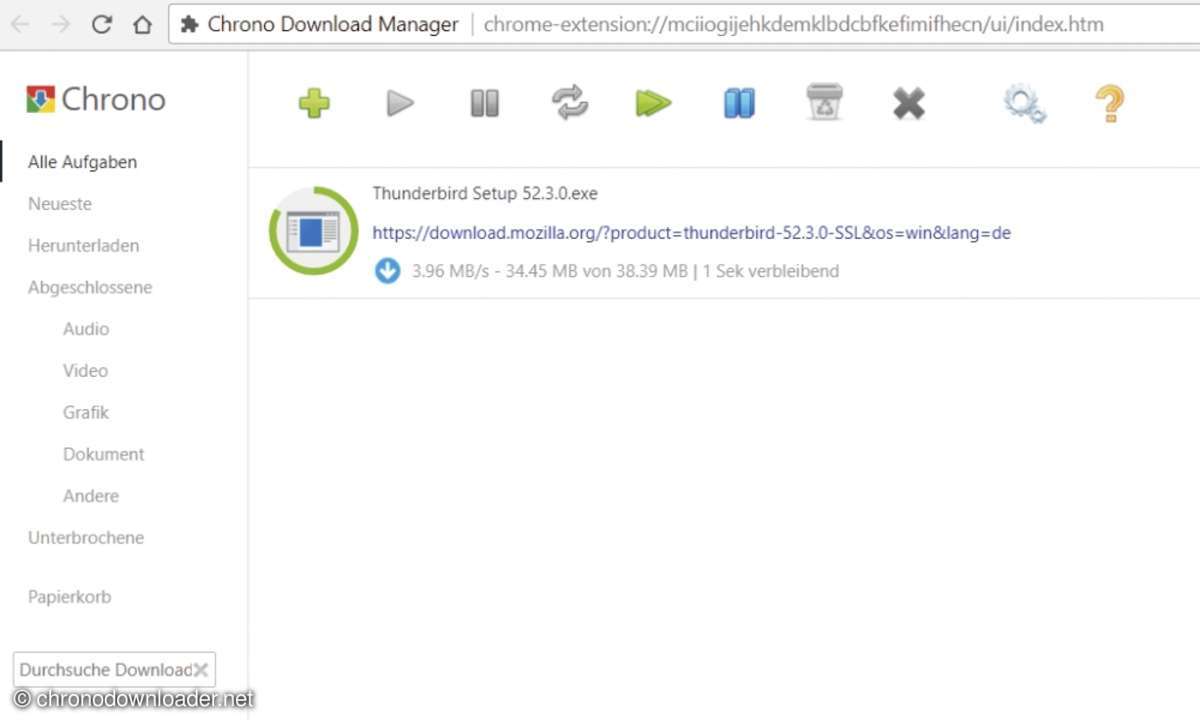
Downloads mit Free Download Manager beschleunigen
Der Free Download Manager ist ein intuitiv bedienbares Open-Source-Tool. Nach eigenen Angaben beschleunigt es Downloads um bis zu 600 Prozent. Integriert sind einige praktische Werkzeuge: Sie sichern etwa nur bestimmte Teile aus zip-Paketen. Außerdem erstellen Sie Kopien kompletter Webseiten.
- Klicken Sie im Free Download Manager oben links auf das blau-weiße Plus und kopieren die URL des geplanten Downloads ins Feld. Das Tool kann auch mit Dateien von FTP-Servern und YouTube sowie Torrents arbeiten. Alternativ ziehen Sie die URL per Drag&Drop ins Programmfenster. Bestätigen Sie mit OK. Der Free Download Manager fragt, wo die Datei gespeichert werden soll. Mit einem Klick auf Herunterladen starten Sie den Download.
- Bei bestimmten Dateitypen kommen mehr Möglichkeiten hinzu: Bei Videos legen Sie fest, welche Qualität gesichert wird oder ob Sie die Tonspur extrahieren möchten. Mit einem Klick in das Kästchen Terminplaner legen Sie fest, an welchem Tag und zu welcher Uhrzeit der Download erfolgen soll.
- Im Programmfenster sehen Sie den Fortschritt des Downloads: Wie viel Prozent wurden schon heruntergeladen und wie viel MByte oder GByte der Gesamtdatei. Ein Klick auf das Pause-Symbol oben unterbricht den Download, mit Play setzen Sie ihn fort. Auf Wunsch vergeben Sie für jede Datei einen Tag über das kleine Plus-Zeichen in der grauen Leiste. So finden Sie Daten schneller wieder.
- Vor jedem Download können Sie auf Wunsch die Priorität festlegen, die das Herunterladen hat: Soll es besonders schnell gehen, klicken Sie unten links im Programm auf die Up- und Download-Symbole und wählen hoch. Wollen Sie gerade ungestört im Internet surfen, dann klicken Sie auf das Schnecken-Symbol links unten: Die Bandbreite für die Downloads wird dann entsprechend reduziert.